Probablement de nombreux utilisateurs d'ordinateursLes systèmes, en creusant dans les paramètres réseau, ont remarqué que dans la liste des protocoles, en plus du bien connu IPv4, il existe également la sixième version (IPv6). La mise en place de ce protocole et tout ce qui y est lié sera maintenant discuté dans la revue.
TCP / IPv6: qu'est-ce que c'est?
En fait, en termes simples, le sixièmeversion du protocole est simplement le successeur de la quatrième version d'IPv4, qui a été développée dans les années 70 du siècle dernier. Comme son prédécesseur, IPv6 est responsable de l'identification réseau des terminaux informatiques en attribuant une adresse externe unique à chaque terminal.

En termes de différences, IPv6 est capable degénérer un nombre beaucoup plus grand d'adresses uniques et, contrairement à la quatrième version, qui, même selon les estimations les plus prudentes, ne peut déjà pas faire face à sa fonction directe, utilise une combinaison de 128 bits et non une norme de 32 bits obsolète. Il n'est pas difficile de deviner que le nombre d'adresses générées augmente de manière tout simplement incroyable. Entre autres, ici le niveau de sécurité des connexions est d'un ordre de grandeur supérieur, c'est du moins.
Configuration d'IPv6 (Windows 7 et supérieur)
Mais ce n'était que de la théorie.Passons à la pratique et voyons comment les systèmes Windows IPv6 sont configurés, en commençant par le «sept». Windows XP, en raison de sa pertinence décroissante, ne sera pas pris en compte. Et le réglage des paramètres de protocole est un peu plus compliqué.

Mais les versions dites en boîte des systèmesWindows 7 et supérieur sont prêts à utiliser la sixième version du protocole Internet TCP / IP juste après l'installation. Dans l'ensemble, l'utilisateur n'a pas vraiment besoin de configurer quoi que ce soit. L'essentiel est uniquement de permettre l'utilisation du protocole lui-même.
Une autre chose est que le problème peut êtrefournisseur de services. Il prend en charge IPv6 ou non. En règle générale, les grandes entreprises fournissant des services de connectivité Internet ont un serveur DHCP actif à leur disposition. IPv6 (le paramètre sera présenté ci-dessous) dans ce cas sera automatiquement activé par le fournisseur.
Maintenant, un autre point important.Ici, vous devez prêter une attention particulière à la connexion elle-même, qui est censée utiliser le protocole IPv6. Le réglage, si l'utilisateur se connecte via un routeur sans fil (routeur), suppose uniquement son activation exclusivement vers le fournisseur, et il se trouve sur le routeur, ce qui sera discuté ci-dessous. Mais dans les paramètres réseau, il ne sert à rien de l'utiliser.
Ainsi, le fournisseur dispose d'un serveur DHCPv6 actif.L'utilisateur se demande comment activer le protocole IPv6. La configuration consiste initialement à entrer dans la section des connexions réseau. Le moyen le plus simple de procéder consiste à utiliser la commande ncpa.cpl du menu Exécuter. Cliquez avec le bouton droit sur l'adaptateur pour afficher le menu et sélectionnez le menu des propriétés. Dans une nouvelle fenêtre de l'onglet réseau, assurez-vous que la case à cocher est cochée à côté du protocole, c'est-à-dire que son utilisation est activée.

Passons maintenant aux propriétés du protocole IPv6. Dans la nouvelle fenêtre, en règle générale, les paramètres automatiques d'obtention de l'adresse IP et du serveur DNS doivent être indiqués.

Si l'affectation automatique du principalaucune valeur n'est fournie, vous devez rechercher les données du fournisseur, puis les saisir dans les champs appropriés. Par exemple, l'adresse IP peut être laissée en mode d'attribution automatique, et pour les serveurs DNS, vous pouvez utiliser des combinaisons du format XXXX: XXXX: XXXX :: XXXX (ou définir à partir de, utiliser l'adresse IP souhaitée et laisser DNS en mode automatique). Dans le même temps, vous pouvez également configurer des serveurs selon des recommandations, par exemple, certains services courants tels que Google, Yandex, etc. Ces paramètres peuvent être trouvés sur Internet.
Vérifier si les paramètres sont corrects
Vous devez maintenant vous assurer que le protocole est activé ettravaux. Pour ce faire, utilisez le clic droit sur l'icône de connexion réseau dans la barre d'état système et sélectionnez la barre d'état, après quoi nous appuyons sur le bouton d'information.
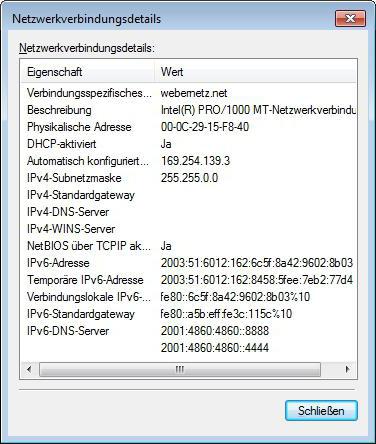
Si la nouvelle fenêtre contient IPv6, alors toutamende. De plus, sur Internet aujourd'hui, vous pouvez trouver de nombreuses ressources spécialisées qui vous permettent de tester l'utilisation du protocole IPv6 en ligne. Il ne sert à rien de les citer tous. Il suffit de rechercher les mêmes services Google et Yandex.
IPv6 (Zyxel): configuration du protocole sur les routeurs
Enfin, quelques mots sur la configuration du protocole pourrouteur. Prenons l'exemple des modèles Zyxel. À l'avance, vous devez vous assurer que la version du micrologiciel d'au moins 2.00 est installée sur le routeur. Tout d'abord, nous entrons dans le menu du routeur via la barre d'adresse du navigateur (192.168.1.1) et utilisons le login et le mot de passe administrateur 1234.

Dans les paramètres, vous devez cocher la case ci-contreProtocole IPv6. La configuration se fait en créant une nouvelle connexion avec récupération automatique des paramètres (idéalement, bien sûr) ou en utilisant des clients spéciaux comme des configurateurs Web ou des courtiers en tunnel. Si cette option ne fonctionne pas, vous devrez utiliser des commandes spéciales et définir le paramètre à partir de la ligne de commande. En raison de la complexité pour un utilisateur ordinaire, la technique n'est pas donnée. Mais. Si quelqu'un a un désir, une liste complète des commandes peut être trouvée sur le même Internet.
Conclusion
Comme vous pouvez le voir, la configuration du protocole IPv6 est complètementfacile à activer et à configurer. La condition la plus importante ici est son soutien de la part du fournisseur. Tout le reste est automatisé à la limite, donc dans Windows 7 et les systèmes supérieurs, vous pouvez simplement utiliser le protocole et commencer immédiatement à l'utiliser pour la connexion Internet.









